在 AWS 中启动 Cloud Volumes ONTAP
 建议更改
建议更改


您可以在单系统配置中或在 AWS 中作为 HA 对启动 Cloud Volumes ONTAP 。
开始之前
要创建工作环境,您需要满足以下要求。
-
已启动且正在运行的连接器。
-
了解要使用的配置。
您应该已准备好选择配置并从管理员处获取 AWS 网络信息。有关详细信息,请参见 "规划 Cloud Volumes ONTAP 配置"。
-
了解为Cloud Volumes ONTAP 设置许可所需的条件。
-
用于 CIFS 配置的 DNS 和 Active Directory 。
有关详细信息,请参见 "AWS 中的 Cloud Volumes ONTAP 的网络要求"。
在 AWS 中启动单节点 Cloud Volumes ONTAP 系统
如果要在AWS中启动Cloud Volumes ONTAP 、则需要在BlueXP中创建新的工作环境
创建工作环境后、BlueXP会立即在指定的VPC中启动一个测试实例以验证连接。如果成功、BlueXP将立即终止实例、然后开始部署Cloud Volumes ONTAP 系统。如果BlueXP无法验证连接、则创建工作环境将失败。该测试实例可以是 t2.nano (对于默认 vPC 占用)或 m3.medium (对于专用 vPC 占用)。
-
从左侧导航菜单中、选择*存储>画布*。
-
【订阅】在 " 画布 " 页面上,单击 * 添加工作环境 * 并按照提示进行操作。
-
* 选择一个位置 * :选择 * Amazon Web Services* 和 * Cloud Volumes ONTAP Single Node* 。
-
如果出现提示, "创建连接器"。
-
* 详细信息和凭据 * :可选择更改 AWS 凭据和订阅,输入工作环境名称,根据需要添加标记,然后输入密码。
本页中的某些字段是不言自明的。下表介绍了可能需要指导的字段:
字段 Description 工作环境名称
BlueXP使用工作环境名称来命名Cloud Volumes ONTAP 系统和Amazon EC2实例。如果您选择了预定义安全组的前缀,则它还会使用该名称作为前缀。
添加标记
AWS 标记是 AWS 资源的元数据。BlueXP会将标记添加到Cloud Volumes ONTAP 实例以及与该实例关联的每个AWS资源。在创建工作环境时,最多可以从用户界面添加四个标签,然后可以在创建工作环境后添加更多标签。请注意,在创建工作环境时, API 不会将您限制为四个标记。有关标记的信息,请参见 "AWS 文档:标记 Amazon EC2 资源"。
用户名和密码
这些是 Cloud Volumes ONTAP 集群管理员帐户的凭据。您可以使用这些凭据通过 System Manager 或其命令行界面连接到 Cloud Volumes ONTAP 。保留默认的 admin 用户名或将其更改为自定义用户名。
编辑凭据
选择与要部署此系统的帐户关联的 AWS 凭据。您还可以关联 AWS Marketplace 订阅以用于此 Cloud Volumes ONTAP 系统。
单击 * 添加订阅 * 将选定凭据与新的 AWS Marketplace 订阅关联。订阅可以是一份年度合同,也可以是按小时付费的 Cloud Volumes ONTAP 。
"了解如何向BlueXP添加其他AWS凭据"。以下视频介绍如何将按需购买的 Marketplace 订阅与您的 AWS 凭据相关联:
从AWS Marketplace订阅BlueXP如果多个 IAM 用户在同一个 AWS 帐户中工作,则每个用户都需要订阅。第一个用户订阅后, AWS Marketplace 会通知后续用户他们已订阅,如下图所示。虽然已为 AWS account 订阅,但每个 IAM 用户都需要将自己与该订阅关联起来。如果您看到以下消息、请单击*单击此处*链接以转到BlueXP网站并完成此过程。 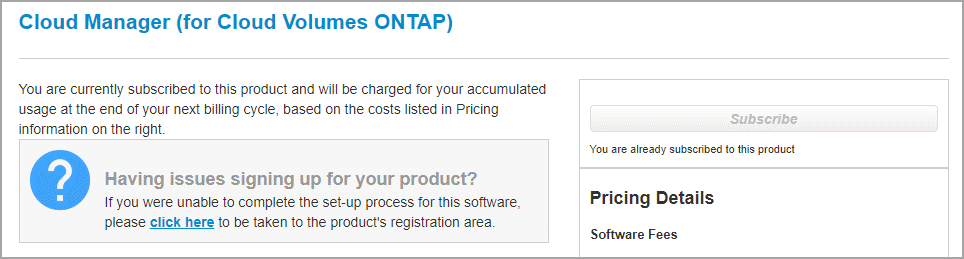
-
* 服务 * :保持服务处于启用状态或禁用不想在 Cloud Volumes ONTAP 中使用的单个服务。
-
如果要使用WORM和数据分层、则必须禁用BlueXP备份和恢复、并部署9.8或更高版本的Cloud Volumes ONTAP 工作环境。
-
* 位置和连接 * :输入您在中记录的网络信息 "AWS 工作表"。
下表介绍了可能需要指导的字段:
字段 Description VPC
如果您有 AWS 前台,则可以通过选择前台 VPC 在该前台部署单节点 Cloud Volumes ONTAP 系统。体验与 AWS 中的任何其他 VPC 相同。
已生成安全组
如果您让BlueXP为您生成安全组、则需要选择允许流量的方式:
-
如果选择*仅选定VPC *、则入站流量的源是选定VPC的子网范围以及Connector所在VPC的子网范围。这是建议的选项。
-
如果选择*所有VPC*、则入站流量的源IP范围为0.0.0.0/0。
使用现有安全组
如果您使用现有防火墙策略、请确保该策略包含所需的规则。 "了解Cloud Volumes ONTAP 的防火墙规则"。
-
-
* 数据加密 * :不选择数据加密或 AWS 管理的加密。
对于 AWS 管理的加密,您可以从您的帐户或其他 AWS 帐户中选择其他客户主密钥( CMK )。
创建 Cloud Volumes ONTAP 系统后,您无法更改 AWS 数据加密方法。 -
* 充电方法和 NSS 帐户 * :指定要在此系统中使用的充电选项,然后指定 NetApp 支持站点帐户。
-
* Cloud Volumes ONTAP 配置 * (仅限年度 Marketplace 合同):查看默认配置,然后单击 * 继续 * 或单击 * 更改配置 * 以选择您自己的配置。
如果保留默认配置,则只需指定一个卷,然后查看并批准该配置。
-
预配置软件包:选择一个软件包以快速启动Cloud Volumes ONTAP 、或者单击*更改配置*以选择您自己的配置。
如果选择其中一个软件包,则只需指定一个卷,然后查看并批准该配置。
-
* IAM角色*:最好保留默认选项、让BlueXP为您创建角色。
如果您希望使用自己的策略,则必须满足 "Cloud Volumes ONTAP 节点的策略要求"。
-
许可:根据需要更改Cloud Volumes ONTAP 版本、并选择实例类型和实例租户。
如果选定版本具有较新的候选版本、通用可用性或修补程序版本、则在创建工作环境时、BlueXP会将系统更新到该版本。例如、如果选择Cloud Volumes ONTAP 9.10.1和9.10.1 P4可用、则会发生更新。更新不会从一个版本更新到另一个版本,例如从 9.6 到 9.7 。 -
底层存储资源:选择磁盘类型、配置底层存储、然后选择是否启用数据分层。
请注意以下事项:
-
磁盘类型适用于初始卷(和聚合)。您可以为后续卷(和聚合)选择不同的磁盘类型。
-
如果您选择GP3或IO1磁盘、则BlueXP会根据需要使用AWS中的弹性卷功能自动增加底层存储磁盘容量。您可以根据存储需求选择初始容量、并在部署Cloud Volumes ONTAP 后进行修改。 "了解有关在AWS中支持弹性卷的更多信息"。
-
如果您选择GP2或st1磁盘、则可以为初始聚合中的所有磁盘以及BlueXP在使用简单配置选项时创建的任何其他聚合选择一个磁盘大小。您可以使用高级分配选项创建使用不同磁盘大小的聚合。
-
您可以在创建或编辑卷时选择特定的卷分层策略。
-
如果禁用数据分层,则可以在后续聚合上启用它。
-
-
写入速度和WORM:
-
如果需要、选择*正常*或*高*写入速度。
-
根据需要激活一次写入、多次读取(WORM)存储。
如果为Cloud Volumes ONTAP 9.7及更低版本启用了数据分层、则无法启用WORM。启用WORM和分层后、将阻止还原或降级到Cloud Volumes ONTAP 9.8。
-
如果激活了WORM存储、请选择保留期限。
-
-
* 创建卷 * :输入新卷的详细信息或单击 * 跳过 * 。
本页中的某些字段是不言自明的。下表介绍了可能需要指导的字段:
字段 Description Size
您可以输入的最大大小在很大程度上取决于您是否启用精简配置、这样您就可以创建一个大于当前可用物理存储的卷。
访问控制(仅适用于 NFS )
导出策略定义子网中可以访问卷的客户端。默认情况下、BlueXP输入一个值、用于访问子网中的所有实例。
权限和用户 / 组(仅限 CIFS )
这些字段使您能够控制用户和组对共享的访问级别(也称为访问控制列表或 ACL )。您可以指定本地或域 Windows 用户或组、 UNIX 用户或组。如果指定域 Windows 用户名,则必须使用 domain\username 格式包含用户的域。
快照策略
Snapshot 副本策略指定自动创建的 NetApp Snapshot 副本的频率和数量。NetApp Snapshot 副本是一个时间点文件系统映像、对性能没有影响、并且只需要极少的存储。您可以选择默认策略或无。您可以为瞬态数据选择无:例如, Microsoft SQL Server 的 tempdb 。
高级选项(仅适用于 NFS )
为卷选择 NFS 版本: NFSv3 或 NFSv4 。
启动程序组和 IQN (仅适用于 iSCSI )
iSCSI 存储目标称为 LUN (逻辑单元),并作为标准块设备提供给主机。启动程序组是包含 iSCSI 主机节点名称的表,用于控制哪些启动程序可以访问哪些 LUN 。iSCSI 目标通过标准以太网网络适配器( NIC ),带软件启动程序的 TCP 卸载引擎( TOE )卡,融合网络适配器( CNA )或专用主机总线适配器( HBA )连接到网络,并通过 iSCSI 限定名称( IQN )进行标识。创建iSCSI卷时、BlueXP会自动为您创建LUN。我们通过为每个卷仅创建一个 LUN 来简化此过程,因此无需进行管理。创建卷后, "使用 IQN 从主机连接到 LUN"。
下图显示了已填写 CIFS 协议的卷页面:
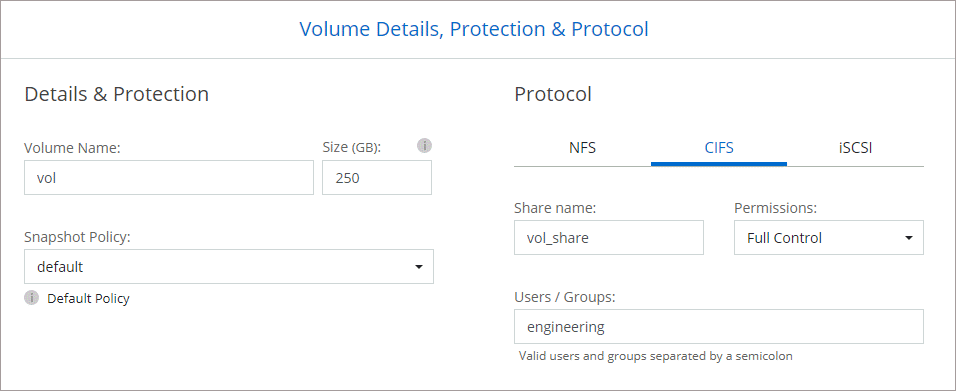
-
* CIFS 设置 * :如果选择 CIFS 协议,请设置 CIFS 服务器。
字段 Description DNS 主 IP 地址和次 IP 地址
为 CIFS 服务器提供名称解析的 DNS 服务器的 IP 地址。列出的 DNS 服务器必须包含为 CIFS 服务器将加入的域定位 Active Directory LDAP 服务器和域控制器所需的服务位置记录(服务位置记录)。
要加入的 Active Directory 域
您希望 CIFS 服务器加入的 Active Directory ( AD )域的 FQDN 。
授权加入域的凭据
具有足够权限将计算机添加到 AD 域中指定组织单位 (OU) 的 Windows 帐户的名称和密码。
CIFS server NetBIOS name
在 AD 域中唯一的 CIFS 服务器名称。
组织单位
AD 域中要与 CIFS 服务器关联的组织单元。默认值为 cn = computers 。如果将 AWS 托管 Microsoft AD 配置为 Cloud Volumes ONTAP 的 AD 服务器,则应在此字段中输入 * OU=Computers , OU=corp* 。
DNS 域
Cloud Volumes ONTAP Storage Virtual Machine ( SVM )的 DNS 域。在大多数情况下,域与 AD 域相同。
NTP 服务器
选择 * 使用 Active Directory 域 * 以使用 Active Directory DNS 配置 NTP 服务器。如果需要使用其他地址配置 NTP 服务器,则应使用 API 。请参见 "BlueXP自动化文档" 了解详细信息。
请注意,只有在创建 CIFS 服务器时才能配置 NTP 服务器。在创建 CIFS 服务器后,它不可配置。 -
* 使用情况配置文件,磁盘类型和分层策略 * :选择是否要启用存储效率功能并根据需要编辑卷分层策略。
有关详细信息,请参见 "了解卷使用情况配置文件" 和 "数据分层概述"。
-
* 审核并批准 * :审核并确认您的选择。
-
查看有关配置的详细信息。
-
单击*更多信息*可查看有关支持和BlueXP将购买的AWS资源的详细信息。
-
选中 * 我了解 …* 复选框。
-
单击 * 执行 * 。
-
BlueXP将启动Cloud Volumes ONTAP 实例。您可以跟踪时间链中的进度。
如果在启动 Cloud Volumes ONTAP 实例时遇到任何问题,请查看故障消息。您还可以选择工作环境并单击重新创建环境。
要获得更多帮助,请转至 "NetApp Cloud Volumes ONTAP 支持"。
-
如果配置了 CIFS 共享、请授予用户或组对文件和文件夹的权限、并验证这些用户是否可以访问该共享并创建文件。
-
如果要对卷应用配额、请使用 System Manager 或 CLI 。
配额允许您限制或跟踪用户、组或 qtree 使用的磁盘空间和文件数量。
在 AWS 中启动 Cloud Volumes ONTAP HA 对
如果要在AWS中启动Cloud Volumes ONTAP HA对、则需要在BlueXP中创建HA工作环境。
目前, AWS 前向不支持 HA 对。
创建工作环境后、BlueXP会立即在指定的VPC中启动一个测试实例以验证连接。如果成功、BlueXP将立即终止实例、然后开始部署Cloud Volumes ONTAP 系统。如果BlueXP无法验证连接、则创建工作环境将失败。该测试实例可以是 t2.nano (对于默认 vPC 占用)或 m3.medium (对于专用 vPC 占用)。
-
从左侧导航菜单中、选择*存储>画布*。
-
在 " 画布 " 页面上,单击 * 添加工作环境 * 并按照提示进行操作。
-
选择一个位置:选择* Amazon Web Services*和* Cloud Volumes ONTAP HA*。
-
* 详细信息和凭据 * :可选择更改 AWS 凭据和订阅,输入工作环境名称,根据需要添加标记,然后输入密码。
本页中的某些字段是不言自明的。下表介绍了可能需要指导的字段:
字段 Description 工作环境名称
BlueXP使用工作环境名称来命名Cloud Volumes ONTAP 系统和Amazon EC2实例。如果您选择了预定义安全组的前缀,则它还会使用该名称作为前缀。
添加标记
AWS 标记是 AWS 资源的元数据。BlueXP会将标记添加到Cloud Volumes ONTAP 实例以及与该实例关联的每个AWS资源。在创建工作环境时,最多可以从用户界面添加四个标签,然后可以在创建工作环境后添加更多标签。请注意,在创建工作环境时, API 不会将您限制为四个标记。有关标记的信息,请参见 "AWS 文档:标记 Amazon EC2 资源"。
用户名和密码
这些是 Cloud Volumes ONTAP 集群管理员帐户的凭据。您可以使用这些凭据通过 System Manager 或其命令行界面连接到 Cloud Volumes ONTAP 。保留默认的 admin 用户名或将其更改为自定义用户名。
编辑凭据
选择要用于此 Cloud Volumes ONTAP 系统的 AWS 凭据和 Marketplace 订阅。
单击 * 添加订阅 * 将选定凭据与新的 AWS Marketplace 订阅关联。订阅可以是一份年度合同,也可以是按小时付费的 Cloud Volumes ONTAP 。
如果直接从 NetApp ( BYOL )购买许可证,则不需要 AWS 订阅。
"了解如何向BlueXP添加其他AWS凭据"。以下视频介绍如何将按需购买的 Marketplace 订阅与您的 AWS 凭据相关联:
从AWS Marketplace订阅BlueXP如果多个 IAM 用户在同一个 AWS 帐户中工作,则每个用户都需要订阅。第一个用户订阅后, AWS Marketplace 会通知后续用户他们已订阅,如下图所示。虽然已为 AWS account 订阅,但每个 IAM 用户都需要将自己与该订阅关联起来。如果您看到以下消息、请单击*单击此处*链接以转到BlueXP网站并完成此过程。 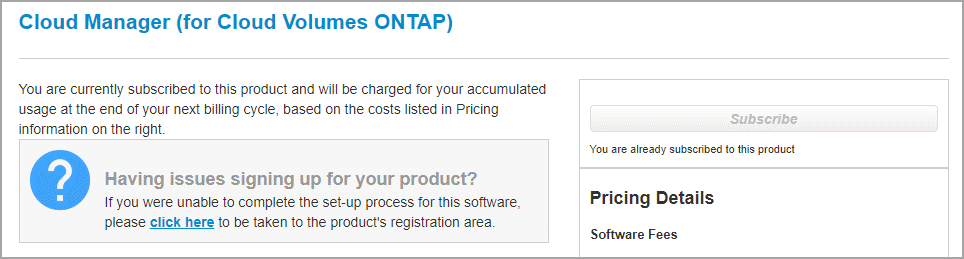
-
* 服务 * :保持服务处于启用状态或禁用不想在此 Cloud Volumes ONTAP 系统中使用的单个服务。
-
如果要使用WORM和数据分层、则必须禁用BlueXP备份和恢复、并部署9.8或更高版本的Cloud Volumes ONTAP 工作环境。
-
* 高可用性部署模式 * :选择一个高可用性配置。
有关部署模式的概述,请参见 "适用于 AWS 的 Cloud Volumes ONTAP HA"。
-
位置和连接(单个AZ)或*区域和VPC*(多个AZs):输入您在AWS工作表中记录的网络信息。
下表介绍了可能需要指导的字段:
字段 Description 已生成安全组
如果您让BlueXP为您生成安全组、则需要选择允许流量的方式:
-
如果选择*仅选定VPC *、则入站流量的源是选定VPC的子网范围以及Connector所在VPC的子网范围。这是建议的选项。
-
如果选择*所有VPC*、则入站流量的源IP范围为0.0.0.0/0。
使用现有安全组
如果您使用现有防火墙策略、请确保该策略包含所需的规则。 "了解Cloud Volumes ONTAP 的防火墙规则"。
-
-
* 连接和 SSH 身份验证 * :选择 HA 对和调解器的连接方法。
-
* 浮动 IP* :如果选择多个 AZs ,请指定浮动 IP 地址。
该区域中所有 VPC 的 IP 地址必须位于 CIDR 块之外。有关其他详细信息,请参见 "适用于多个 AWS 中的 Cloud Volumes ONTAP HA 的 AWS 网络要求"。
-
* 路由表 * :如果选择多个 AZs ,请选择应包含指向浮动 IP 地址的路由的路由表。
如果有多个路由表、则选择正确的路由表非常重要。否则,某些客户端可能无法访问 Cloud Volumes ONTAP HA 对。有关路由表的详细信息,请参见 "AWS 文档:路由表"。
-
* 数据加密 * :不选择数据加密或 AWS 管理的加密。
对于 AWS 管理的加密,您可以从您的帐户或其他 AWS 帐户中选择其他客户主密钥( CMK )。
创建 Cloud Volumes ONTAP 系统后,您无法更改 AWS 数据加密方法。 -
* 充电方法和 NSS 帐户 * :指定要在此系统中使用的充电选项,然后指定 NetApp 支持站点帐户。
-
* Cloud Volumes ONTAP 配置 * (仅限年度 Marketplace 合同):查看默认配置,然后单击 * 继续 * 或单击 * 更改配置 * 以选择您自己的配置。
如果保留默认配置,则只需指定一个卷,然后查看并批准该配置。
-
* 预配置软件包 * (仅限每小时或自带卷):选择一个软件包以快速启动 Cloud Volumes ONTAP ,或者单击 * 更改配置 * 以选择您自己的配置。
如果选择其中一个软件包,则只需指定一个卷,然后查看并批准该配置。
-
* IAM角色*:最好保留默认选项、让BlueXP为您创建角色。
如果您希望使用自己的策略,则必须满足 "Cloud Volumes ONTAP 节点和 HA 调解器的策略要求"。
-
许可:根据需要更改Cloud Volumes ONTAP 版本、并选择实例类型和实例租户。
如果选定版本具有较新的候选版本、通用可用性或修补程序版本、则在创建工作环境时、BlueXP会将系统更新到该版本。例如、如果选择Cloud Volumes ONTAP 9.10.1和9.10.1 P4可用、则会发生更新。更新不会从一个版本更新到另一个版本,例如从 9.6 到 9.7 。 -
底层存储资源:选择磁盘类型、配置底层存储、然后选择是否启用数据分层。
请注意以下事项:
-
磁盘类型适用于初始卷(和聚合)。您可以为后续卷(和聚合)选择不同的磁盘类型。
-
如果您选择GP3或IO1磁盘、则BlueXP会根据需要使用AWS中的弹性卷功能自动增加底层存储磁盘容量。您可以根据存储需求选择初始容量、并在部署Cloud Volumes ONTAP 后进行修改。 "了解有关在AWS中支持弹性卷的更多信息"。
-
如果您选择GP2或st1磁盘、则可以为初始聚合中的所有磁盘以及BlueXP在使用简单配置选项时创建的任何其他聚合选择一个磁盘大小。您可以使用高级分配选项创建使用不同磁盘大小的聚合。
-
您可以在创建或编辑卷时选择特定的卷分层策略。
-
如果禁用数据分层,则可以在后续聚合上启用它。
-
-
写入速度和WORM:
-
如果需要、选择*正常*或*高*写入速度。
-
根据需要激活一次写入、多次读取(WORM)存储。
如果为Cloud Volumes ONTAP 9.7及更低版本启用了数据分层、则无法启用WORM。启用WORM和分层后、将阻止还原或降级到Cloud Volumes ONTAP 9.8。
-
如果激活了WORM存储、请选择保留期限。
-
-
* 创建卷 * :输入新卷的详细信息或单击 * 跳过 * 。
本页中的某些字段是不言自明的。下表介绍了可能需要指导的字段:
字段 Description Size
您可以输入的最大大小在很大程度上取决于您是否启用精简配置、这样您就可以创建一个大于当前可用物理存储的卷。
访问控制(仅适用于 NFS )
导出策略定义子网中可以访问卷的客户端。默认情况下、BlueXP输入一个值、用于访问子网中的所有实例。
权限和用户 / 组(仅限 CIFS )
这些字段使您能够控制用户和组对共享的访问级别(也称为访问控制列表或 ACL )。您可以指定本地或域 Windows 用户或组、 UNIX 用户或组。如果指定域 Windows 用户名,则必须使用 domain\username 格式包含用户的域。
快照策略
Snapshot 副本策略指定自动创建的 NetApp Snapshot 副本的频率和数量。NetApp Snapshot 副本是一个时间点文件系统映像、对性能没有影响、并且只需要极少的存储。您可以选择默认策略或无。您可以为瞬态数据选择无:例如, Microsoft SQL Server 的 tempdb 。
高级选项(仅适用于 NFS )
为卷选择 NFS 版本: NFSv3 或 NFSv4 。
启动程序组和 IQN (仅适用于 iSCSI )
iSCSI 存储目标称为 LUN (逻辑单元),并作为标准块设备提供给主机。启动程序组是包含 iSCSI 主机节点名称的表,用于控制哪些启动程序可以访问哪些 LUN 。iSCSI 目标通过标准以太网网络适配器( NIC ),带软件启动程序的 TCP 卸载引擎( TOE )卡,融合网络适配器( CNA )或专用主机总线适配器( HBA )连接到网络,并通过 iSCSI 限定名称( IQN )进行标识。创建iSCSI卷时、BlueXP会自动为您创建LUN。我们通过为每个卷仅创建一个 LUN 来简化此过程,因此无需进行管理。创建卷后, "使用 IQN 从主机连接到 LUN"。
下图显示了已填写 CIFS 协议的卷页面:
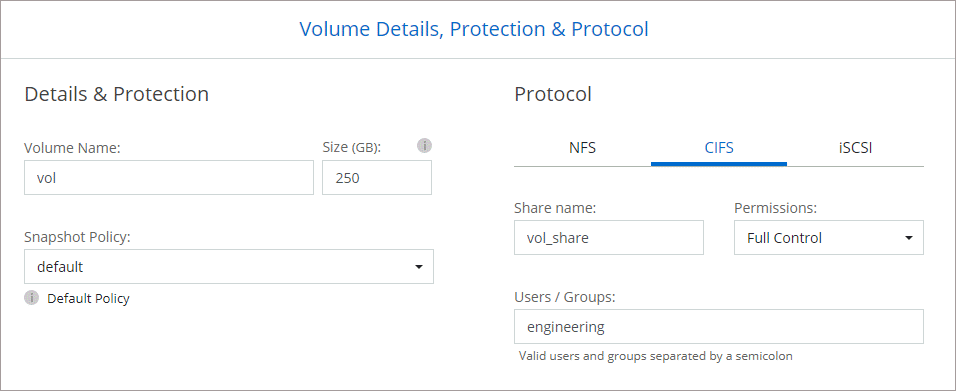
-
* CIFS 设置 * :如果选择 CIFS 协议,请设置 CIFS 服务器。
字段 Description DNS 主 IP 地址和次 IP 地址
为 CIFS 服务器提供名称解析的 DNS 服务器的 IP 地址。列出的 DNS 服务器必须包含为 CIFS 服务器将加入的域定位 Active Directory LDAP 服务器和域控制器所需的服务位置记录(服务位置记录)。
要加入的 Active Directory 域
您希望 CIFS 服务器加入的 Active Directory ( AD )域的 FQDN 。
授权加入域的凭据
具有足够权限将计算机添加到 AD 域中指定组织单位 (OU) 的 Windows 帐户的名称和密码。
CIFS server NetBIOS name
在 AD 域中唯一的 CIFS 服务器名称。
组织单位
AD 域中要与 CIFS 服务器关联的组织单元。默认值为 cn = computers 。如果将 AWS 托管 Microsoft AD 配置为 Cloud Volumes ONTAP 的 AD 服务器,则应在此字段中输入 * OU=Computers , OU=corp* 。
DNS 域
Cloud Volumes ONTAP Storage Virtual Machine ( SVM )的 DNS 域。在大多数情况下,域与 AD 域相同。
NTP 服务器
选择 * 使用 Active Directory 域 * 以使用 Active Directory DNS 配置 NTP 服务器。如果需要使用其他地址配置 NTP 服务器,则应使用 API 。请参见 "BlueXP自动化文档" 了解详细信息。
请注意,只有在创建 CIFS 服务器时才能配置 NTP 服务器。在创建 CIFS 服务器后,它不可配置。 -
* 使用情况配置文件,磁盘类型和分层策略 * :选择是否要启用存储效率功能并根据需要编辑卷分层策略。
有关详细信息,请参见 "选择卷使用情况配置文件" 和 "数据分层概述"。
-
* 审核并批准 * :审核并确认您的选择。
-
查看有关配置的详细信息。
-
单击*更多信息*可查看有关支持和BlueXP将购买的AWS资源的详细信息。
-
选中 * 我了解 …* 复选框。
-
单击 * 执行 * 。
-
BlueXP将启动Cloud Volumes ONTAP HA对。您可以跟踪时间链中的进度。
如果在启动 HA 对时遇到任何问题、请查看故障消息。您还可以选择工作环境并单击重新创建环境。
要获得更多帮助,请转至 "NetApp Cloud Volumes ONTAP 支持"。
-
如果配置了 CIFS 共享、请授予用户或组对文件和文件夹的权限、并验证这些用户是否可以访问该共享并创建文件。
-
如果要对卷应用配额、请使用 System Manager 或 CLI 。
配额允许您限制或跟踪用户、组或 qtree 使用的磁盘空间和文件数量。



 发行说明
发行说明

